iPhoneでApple MailがGmailと同期しない場合の2つの方法

iPhone で Apple Mail が Gmail と同期しない問題を解決する解決策のリストを紹介します。

次の家族旅行や次のオフィスでの集まりの場所を決めるのは、特にグループ チャットの参加者全員が異なる選択肢を持っている場合には、面倒になることがあります。このジレンマを解決し、プロセスの負担を軽減するために、iPhone と iPad の iMessage グループ チャットでアンケートを作成できます。

iMessage グループ チャットで投票を作成すると、他の参加者が自分のオプションをリストに追加し、一緒に投票できるようになります。全員が投票すると、最も多くの票を獲得したオプションが自然に勝者となります。ただし、利用可能なネイティブ オプションがまだないため、iMessage グループ チャットでアンケートを行うことはできますか?まあ、できます。その方法を見てみましょう。
上で述べたように、iMessage には iMessage グループ チャットに投票を追加するオプションがありません。したがって、投票を行うには、iPhone または iPad に Polls for iMessage アプリをダウンロードする必要があります。それでは、Polls for iMessage アプリを使用して投票を作成、編集、さらには削除する方法を確認してみましょう。
注:グループ参加者全員が投票したり、他のアプリ機能を使用したりするには、各自のデバイスに Polls for iMessage アプリがインストールされている必要があります。
ステップ 1:メッセージ アプリを開き、関連するグループ チャットをタップします。
ステップ 2: App Store アイコンをタップします。

ステップ 3:検索バーに「Polls for iMessage」と入力し、関連する検索結果をタップします。次に、アプリのダウンロードに進みます。
ステップ 4:完了したら、「開く」をタップします。

ステップ 5:アプリが開いたら、作成するアンケートのタイトルを入力します。次に、「次へ」をタップします。
ステップ 6:次に、投票オプションを入力します。次に、「別の作成」をタップして次のオプションを追加します。
ステップ 7:すべてのオプションが投票に追加されるまで、このプロセスを繰り返します。

ステップ 8:すべてのオプションを追加したら、「完了」をタップします。
ステップ9:次に、「設定」をタップします。これにより、現在作成中の投票の設定メニューが開きます。

ステップ 10:関連するオプションをすべて選択します。投票が作成されるとこれを編集することはできないことに注意してください。
ステップ 11:投票での名前を変更することもできます。完了したら、「戻る」アイコンをタップします。
ステップ 12:ここで、アンケートのタイトルとオプションを確認します。
ステップ 13:完了したら、「アンケートの送信」をタップします。

これにより、iMessage 投票が即座に作成され、グループ チャットに追加されます。
ヒント:簡単にアクセスできるように、Polls for iMessage アプリをiMessage アプリのドロワーに追加できます 。
投票の途中でオプションが変更される可能性が常にあるため、投票の作成後に特定の詳細���編集できます。以下の手順に従ってください。
注:グループ チャットの全員が投票した後は、投票の詳細を編集することはできません。
ステップ 1:メッセージ アプリを開き、関連するグループ チャットをタップします。
ステップ 2:ここで、「アンケート」または「もっと見る」をタップします。
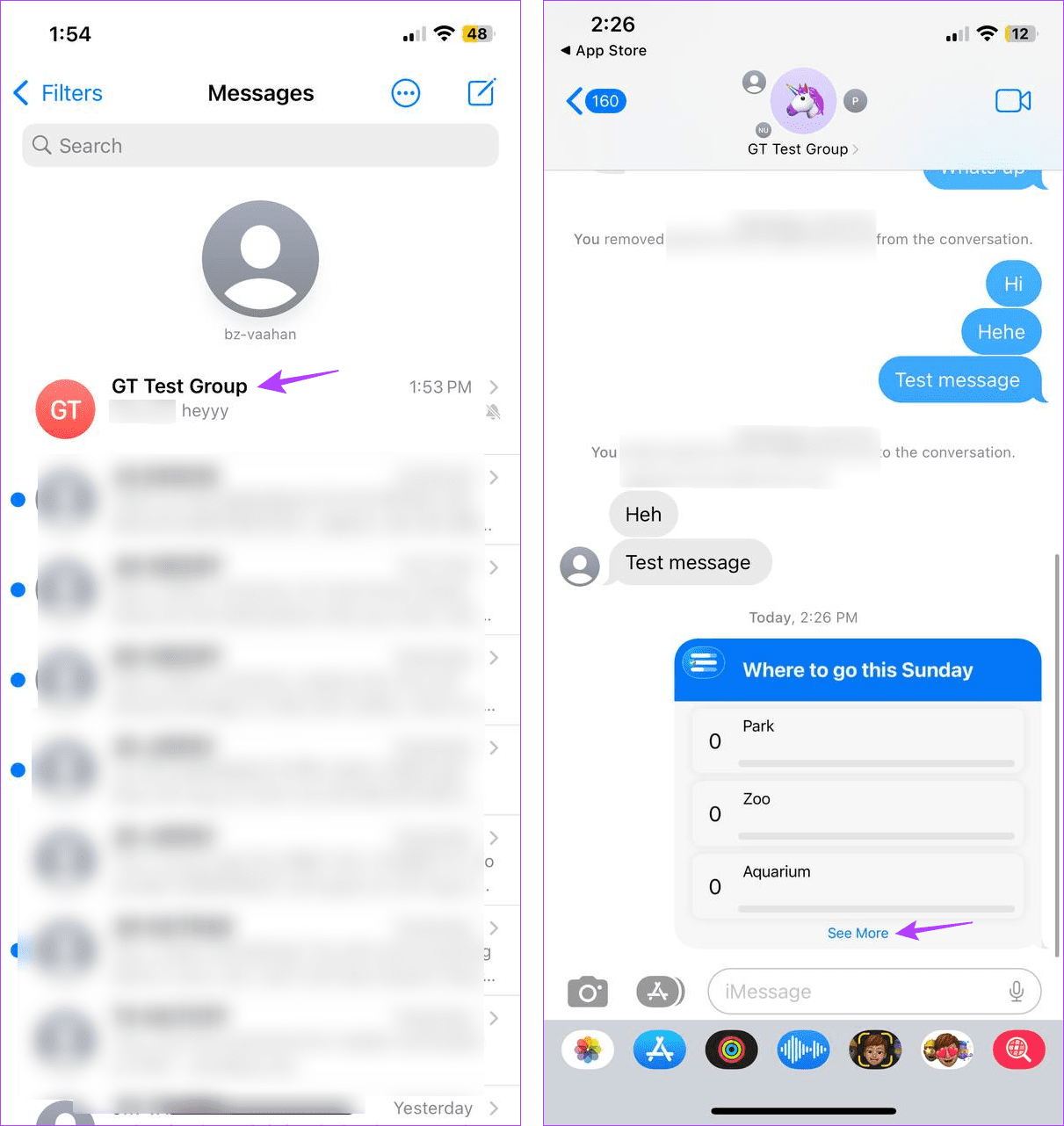
ステップ 3:次に、「編集」をタップします。
ステップ 4:編集ウィンドウが開いたら、削除したい投票オプションの前にある – アイコンをタップします。
ステップ 5:投票オプションを追加したい場合は、「オプションを追加」をタップします。

ステップ 6:ここで、追加のポーリング オプションを追加します。
ステップ 7:さらに追加したい場合は、「別の作成」をタップして、次の投票オプションを追加します。それ以外の場合は、「完了」をタップします。
ステップ 8:投票オプションを編集したら、「投票の更新」をタップします。

これにより、更新された投票が iMessage グループ チャットでライブになります。
投票が開始されると、投票結果がすぐに表示されます。全員が投票した後、最終的な勝者を確認する方法は次のとおりです。
ステップ 1:デバイスでメッセージ アプリを開きます。
ステップ 2:次に、関連するグループ チャットをタップします。
ステップ 3:アンケートに移動し、アンケートをタップするか、「もっと見る」をタップします。
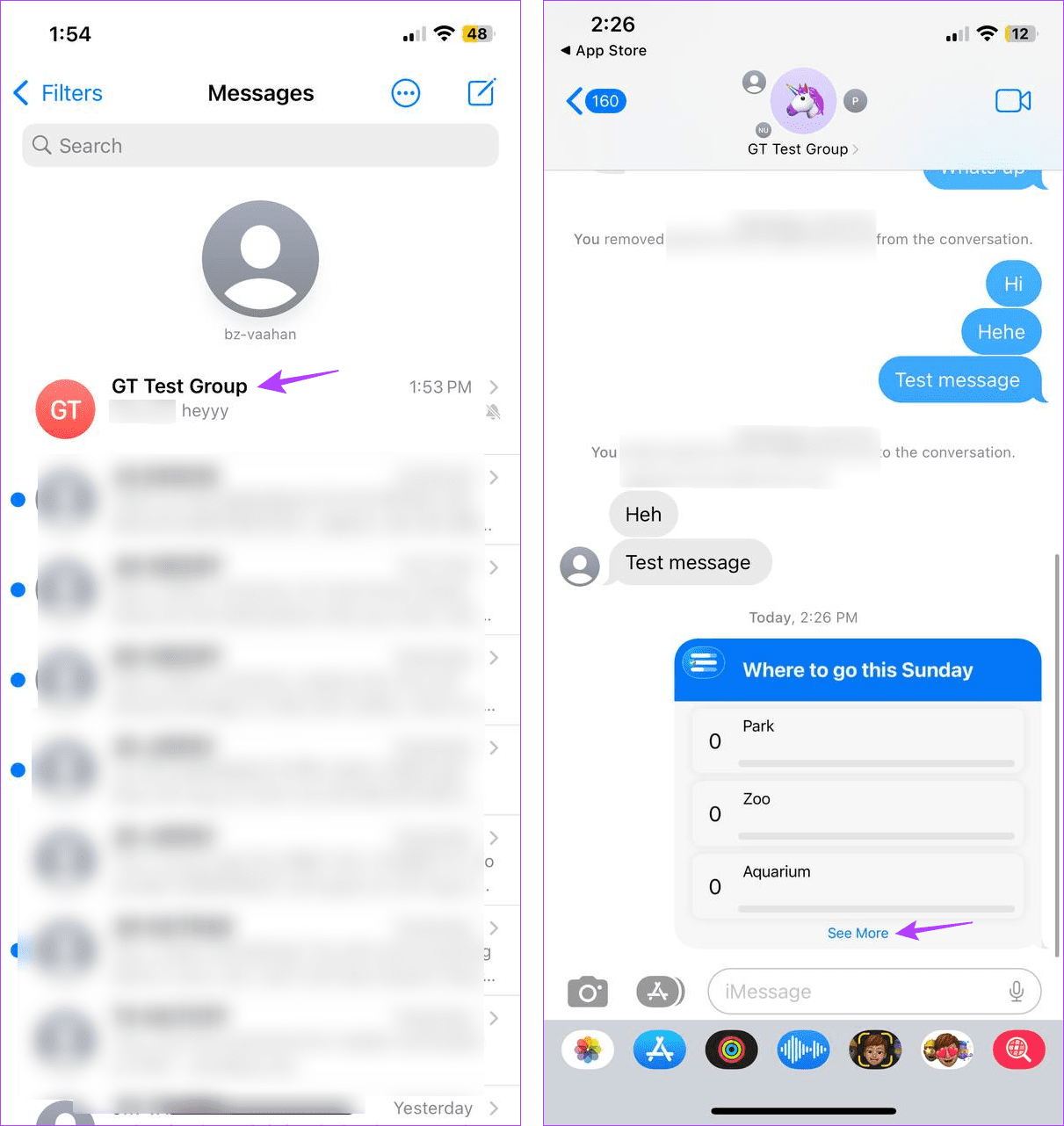
ステップ 4:投票済みのオプションで、投票数をタップします。
ステップ 5:「タップして投票者を確認」をタップします。
ステップ 6:ここで、誰がどのオプションに投票したかを確認してください。

他のすべてのポーリング オプションに対してこのプロセスを繰り返すことができます。ユーザーが複数のオプションに同時に投票できるようにすると、グループ参加者よりも多くの投票が表示される可能性があります。その後、グループのメンバー全員が投票すると、勝者が宣言されます。見方は次のとおりです。
ステップ 1:グループ チャットで、勝利オプションが表示されている投票を探します。
ステップ 2:次に、「詳細を見る」をタップします。
ステップ 3:ここで、当選投票オプションを確認してください。次に、「閉じる」をタップしてウィンドウを閉じます。

投票が終了すると、グループ チャットが乱雑になる可能性があります。したがって、グループ チャットから削除できます。その方法は次のとおりです。
ステップ 1:メッセージ アプリに移動し、グループ チャットを開きます。
ステップ 2:削除したいアンケートを長押しします。

ステップ 3:ここで、「その他」をタップします。
ステップ 4:削除アイコンをタップします。

ステップ 5:次に、「メッセージを削除」をタップします。

これにより、グループ チャットから iMessage 投票が即座に削除されます。
こちらもお読みください: iPhone でスパムグループチャットをブロックする方法
上記では iMessage アプリの投票について詳しく説明しましたが、iMessage グループ チャットでの投票に役立つサードパーティ アプリが App Store で入手可能です。それらを簡単に見てみましょう。
Tally アプリを使用すると、プレミアム バージョンを購入しなくても複数の投票を作成できます。アプリのほとんどの機能は無料版で利用できますが、ユーザーは Tally+ に登録して、投票でのクイズの作成などの特定の追加機能を利用できます。
投票オプションに写真を追加することもできます。ただし、Tally を使用するには、iCloud アカウントが必要です。

価格:無料版。Tally+ サブスクリプション: $9.99 以降
名前が示すように、TinyPoll アプリを使用すると、最大 3 つの投票オプションを含む投票を作成できます。無料ユーザーは 24 時間ごとに新しい投票を作成できます。ただし、プレミアム ユーザーの場合は、最大 5 つの投票オプションを含む無制限の投票を作成できます。すべてのユーザーは、サブスクリプションのステータスに関係なく、複数の投票を行うことができます。

価格:無料版プレミアム: 1.99ドル/年
次に、関連するアプリをダウンロードし、必要に応じて iMessage グループ チャットでアンケートを作成します。
1. Polls for iMessage アプリでの投票を取り消すことはできますか?
はい、Polls for iMessage アプリを使用すると、いつでも投票を取り消して別のオプションに投票できます。ただし、勝者が決定すると投票を変更できないため、全員が投票する前に必ず投票を行ってください。
2. iPhone のメッセージ アプリを使用してアンケートを作成できますか?
いいえ、このガイドを書いている時点では、メッセージ アプリには iPhone でアンケートを作成するためのネイティブ オプションはありません。
3. 新しいメンバーは、iMessage グループ チャットの既存の投票に投票できますか?
はい、新しく追加されたグループ メンバーは、誰かが投票すると、iMessage グループ チャットで既存の投票を表示できます。
「料理人が多すぎるとスープがダメになる」ということわざをグループのモットーにしないでください。したがって、全員で何かを計画するときは、iMessage グループ チャットでアンケートを作成し、投票で意見を伝えましょう。さらに、デバイスで iOS 17 をテストしている場合は、iMessage でのステッカーの作成と使用に関する説明を確認してください。
iPhone で Apple Mail が Gmail と同期しない問題を解決する解決策のリストを紹介します。
iPhone のパーソナル ホットスポットが自動的にオンになっていませんか?それを止めるためにあなたがしなければならないことは次のとおりです。
iPhone でメールが受信できないと、非生産的な時間が発生する可能性があります。問題を解決する最良の方法は次のとおりです。
GIF は共有に最も便利なメディア形式ではありません。 iPhoneでGIFをMP4に変換する主な方法を確認してください。
iPhone の温度を確認する方法をお探しですか?それを判断できるすべての方法を次に示します。
iPhone および iPa の Safari で「接続がプライベートではありません」を解消する方法をお探しですか?そのための 9 つの方法については、記事をお読みください。
iPhone で Contact Posters が機能しない場合は、同じ問題を解決するためのトラブルシューティング方法をいくつか紹介します。
iPhoneのOTP自動入力機能が動作していませんか?心配しないで;機能を復元するには、次の 7 つのシンプルかつ効果的な方法に従ってください。
以前に取り組んでいた計算を忘れましたか? iPhone で電卓の履歴を確認する 5 つの方法を紹介します。
iPhone のピクチャーインピクチャーモードでビデオを見ることができませんか? iPhoneでピクチャーインピクチャーが機能しない場合の対処法を紹介します。








